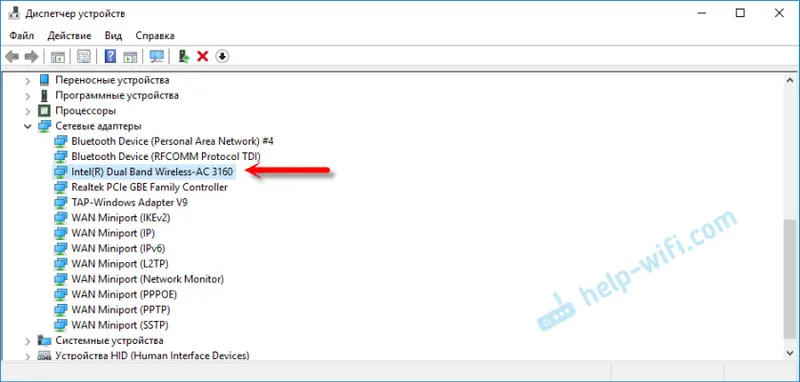Ak sa v okne „Stav“ sieťového pripojenia zobrazuje nápis „Pripojenie IPv4: bez prístupu na internet“ alebo „Pripojenie IPv4: bez prístupu k sieti“ a Internet v počítači alebo prenosnom počítači nefunguje, postupujte podľa pokynov v tomto článku. , mali by ste byť schopní tento problém vyriešiť. Alebo sa aspoň pokúste všetko napraviť a zistiť, čo sa deje.
V skutočnosti je problém veľmi populárny. A stav „Žiadny prístup na internet alebo sieť“ v blízkosti protokolu TCP / IPv4 sa môže objaviť z rôznych dôvodov. Patria sem problémy so smerovačom Wi-Fi (ak máte pripojenie cez smerovač), niektoré chyby v systéme Windows alebo dokonca problémy s poskytovateľom internetu. Teraz sa pokúsime nájsť príčinu a odstrániť ju. Hlavným problémom je to, že na počítači nefunguje internet. A musíme to urobiť.
Tento problém sa môže vyskytnúť, keď sa pripájate prostredníctvom siete Wi-Fi a sieťového kábla cez smerovač alebo priamo k poskytovateľovi internetu. Neexistenciu internetu pre IPv4 je možné pozorovať aj v nových systémoch Windows 10 a Windows 8 a Windows 7. Riešenia budú univerzálne pre všetky operačné systémy, počítače a notebooky. Po otvorení „stavu“ nášho internetového pripojenia (bezdrôtové pripojenie alebo ethernet) sa s najväčšou pravdepodobnosťou zobrazí stav bez prístupu na internet alebo do siete.
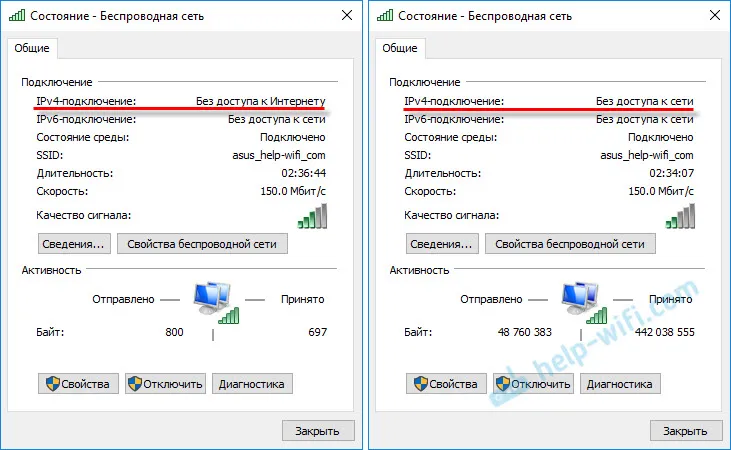
A malo by to byť: „IPv4 pripojenie: internet“.
Nezabúdajte na skutočnosť, že IPv6 je tiež bez prístupu k sieti. S najväčšou pravdepodobnosťou by to tak malo byť. Aj keď je internet zapnutý, IPv6 má rovnaký stav.Problém je jasný, môžete prejsť k riešeniam. Ako príklad ukážem používanie systému Windows 10.
Čo keď IPv4 bez prístupu na internet alebo bez prístupu k sieti?
Na začiatok vám odporúčame postupovať podľa niekoľkých jednoduchých odporúčaní a pokúsiť sa zistiť príčinu:
- Reštartujte počítač alebo laptop. Je to reštart, nie vypnutie.
- Ak ste pripojení cez smerovač, reštartujte smerovač tak, že na minútu úplne vypnete napájanie.
- Pamätajte, čo ste urobili predtým, ako internet prestal pracovať, a vedľa IPv4 bol stav bez prístupu na internet. Je to veľmi dôležité. Možno ste zmenili niektoré nastavenia alebo niečo nainštalovali.
- Ak je váš internet pripojený priamo k počítaču (bez smerovača a modemu), pripojte ho, ak je to možné, k inému počítaču. Je možné, že problém je u poskytovateľa internetu. Zavolajte podporu svojho poskytovateľa a opýtajte sa.
- Ak máte nainštalovaný smerovač a Internet nefunguje na žiadnom zariadení, ktoré je cez neho pripojené, príčinou je samotný smerovač alebo poskytovateľ. Zavoláme podporu a skontrolujeme nastavenia smerovača (po reštarte). Ak internet nefunguje iba na jednom počítači, potom hľadáme dôvod. Viac o tomto nižšie v článku.
- Dočasne vypnite antivírusový program.
Pozrime sa na niekoľko vážnejších riešení.
Spustite riešenie problémov
Priamo v okne Stav kliknite na tlačidlo Diagnostika.
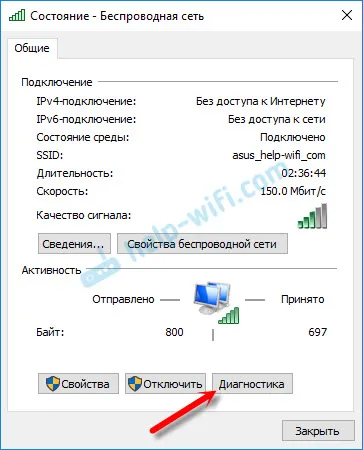
Odstraňovanie problémov sa spustí a potom sa zobrazí výsledok. Najčastejšie nájdete nasledujúce chyby:
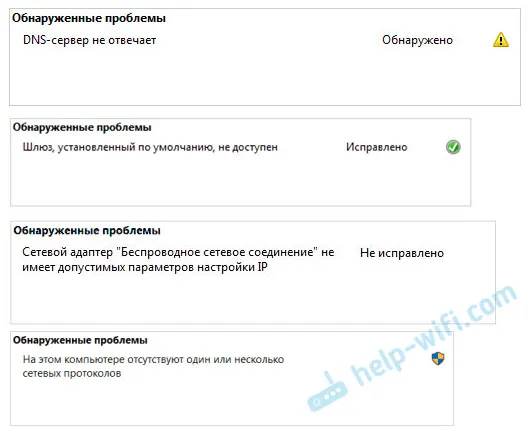
V závislosti od problému, ktorý nájdete, môžete použiť riešenia z nasledujúcich článkov (pokiaľ ho systém Windows automaticky nevyrieši):
- Server DNS neodpovedá alebo „Nastavenia počítača sú správne, ale zariadenie alebo prostriedok (server DNS) neodpovedá.“
- Predvolená brána nie je k dispozícii
- Sieťový adaptér nemá platné nastavenia IP
- V tomto počítači chýba jeden alebo viac sieťových protokolov
Ak sa chyba nenašla alebo rady z článku o odkazoch vyššie vám nepomohli, môžete skontrolovať nastavenia protokolu TCP / IPv4.
Zmeňte nastavenia TCP / IPv4
Prejdite na „Sieťové pripojenia“. Môžete kliknúť pravým tlačidlom myši na ikonu pripojenia (na paneli s upozorneniami) a vybrať položku Centrum sietí a zdieľania. Potom v novom okne naľavo vyberte možnosť „Zmeniť nastavenia adaptéra“.
Potom kliknite pravým tlačidlom myši na adaptér, prostredníctvom ktorého sa pripájate na internet, a vyberte položku „Vlastnosti“. Ak je to prostredníctvom siete Wi-Fi, ide o „bezdrôtovú sieť“. Ak je kábel, je to pravdepodobne „Ethernet“ (pripojenie k miestnej sieti).
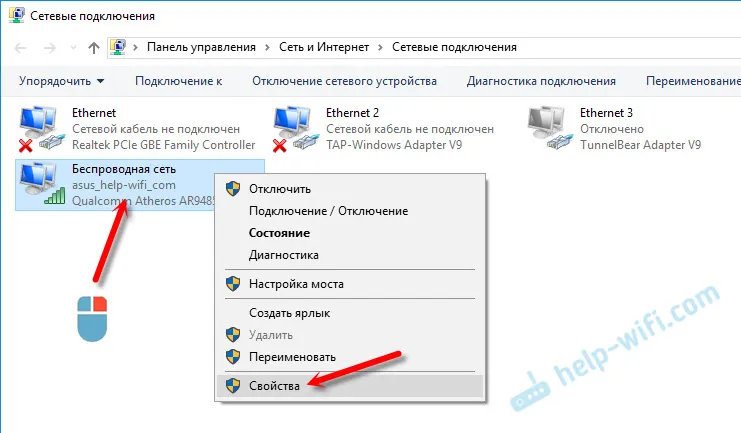
V okne Vlastnosti zvýraznite verziu IP 4 (TCP / IPv4) a kliknite na tlačidlo Vlastnosti. Vo väčšine prípadov počítač prijme nastavenia automaticky od smerovača alebo poskytovateľa. Preto ponechajte príjem IP adresy automaticky (ak poskytovateľ alebo správca siete nevyžaduje statické nastavenia) a zaregistrujte DNS manuálne a kliknite na OK. Uveďte tieto adresy: 8.8.8.8 / 8.8.4.4. Rovnako ako na nasledujúcom obrázku.
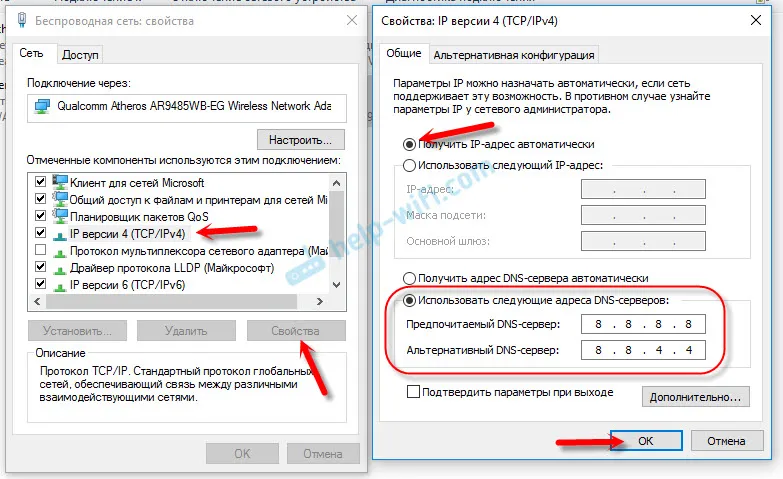
Odporúča sa reštartovať počítač.
Ak to nepomôže a máte pripojenie prostredníctvom smerovača, môžete skúsiť manuálne nakonfigurovať nastavenia IP.
Nastavenie statických adries pre IPv4
Musíte zistiť adresu IP smerovača. Najpravdepodobnejšie je 192.168.1.1 alebo 192.168.0.1. Musí byť uvedený na samotnom smerovači.
Do poľa Adresa IP napíšte adresu smerovača a zmeňte poslednú číslicu. Napríklad: 192.168.1.10. Maska podsiete - nastaví sa automaticky. Hlavnou bránou je IP adresa smerovača. DNS môžete nechať „prijímať automaticky“ alebo zaregistrovať svoje vlastné. Páči sa ti to:
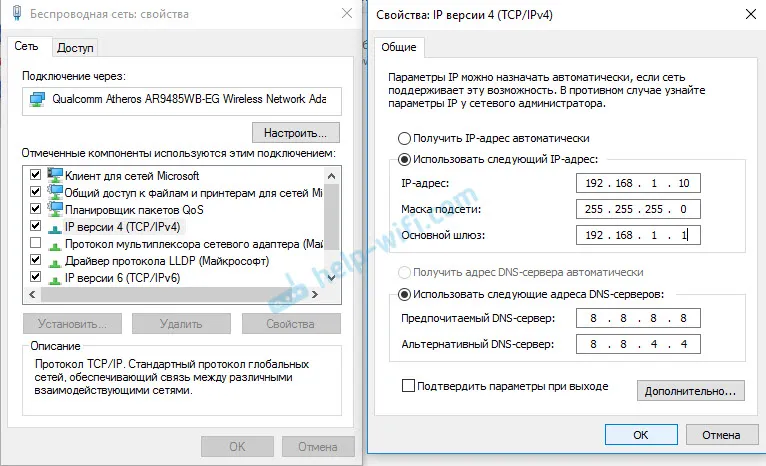
Ako to urobiť v systéme Windows 7, som podrobne opísal v tomto článku. Ak všetko ostatné zlyhá, vráťte všetko na automatické načítanie parametrov.
záver
Ak moje odporúčania nepomohli a zistili ste, že na strane poskytovateľa internetu nie sú žiadne problémy alebo že internet funguje na iných zariadeniach z toho istého smerovača, môžete skúsiť obnoviť nastavenie siete.
V prípade, že sa vyskytol problém so smerovačom, môžete skontrolovať jeho nastavenia alebo ich resetovať na predvolené továrenské nastavenia a vykonať otočné nastavenie. Pokyny pre niektoré modely nájdete tu.
Nedostatočný prístup na internet alebo sieť na IPv4 je prakticky rovnaký problém ako žiadny prístup na internet v systéme Windows 7 a obmedzený v systéme Windows 10.
Ak sa vám podarilo túto chybu napraviť, napíšte do komentárov, ktoré riešenie bolo pre vás užitočné. Môžete podrobne opísať svoj prípad a určite vám odpoviem!